FastStone Image Viewer – установка
 Описание процесса установки программы FastStone Image Viewer — одной из лучших для просмотра изображений с функциями редактирования и конвертирования.
Описание процесса установки программы FastStone Image Viewer — одной из лучших для просмотра изображений с функциями редактирования и конвертирования.
Описание программы FastStone Image Viewer
Инструкции по установке FastStone Image Viewer (этот урок)
Уроки работы в программе
Загрузка с официального сайта
Рекомендую все программы загружать (скачивать) с официального сайта. Если по какой-то причине такой возможности нет, то пользуйтесь только надежными источниками, иначе высока вероятность подхватить вирусы.
- Зайдите по ссылке: Страница загрузки FastStone Image Viewer;
- Выберите вторую ссылку «exe (site 2)», в этом случае сокращается количество переходов;
- Сохраните файл в любом удобном для Вас месте (например, «D:\Install\»).
Для хранения установочных файлов желательно создать отельную папку, например «Install». Лучше разместить эту папку не на системном диске «C:». Но об этом в последующих статьях на нашем сайте.
Установка FastStone Image Viewer
Процесс установки очень простой, занимает одну-две минуты.
- Запустите загруженный файл «FSViewerSetup46.exe»;
- Если появится окно с предупреждением системы безопасности, нажмите кнопку «Запустить»;
- Появится окно установщика с приветствием, нажмите кнопку «Далее»;
- Затем появится страница с лицензионным соглашением. Ознакомьтесь и нажмите «Принимаю»;
- Следующим шагом можно изменить папку, в которую установится программа, можно оставить предложенный путь и нажать «Установить»;
- Начнется процесс копирования файлов, который пройдет довольно быстро.
- Откроется сообщение о завершении работы мастера установки FastStone Image Viewer. Просто нажмите «Готово».
Базовая настройка FastStone Image Viewer
Чтобы все изображения на компьютере открывались сразу с помощью установленного FastStone Image Viewer, необходимо выполнить одну настройку.
- Запустите программу FastStone Image Viewer с помощью ярлыка (он появился после установки программы на рабочем столе и в меню «Пуск – Все программы»);
- Выберите в основном меню «Настройки» (нажмите левой кнопкой мыши);
- В появившемся меню выберите пункт «Настройки программы»;
- Откроется диалоговое окно «Установки»;
- Выберите закладку «Ассоциации»;
- На этой закладке должны стоять все галочки, для этого можно нажать кнопку «Выбрать все»;
- Подтвердите внесенные изменения в настройках, нажав кнопку «ОК».
Вот и всё, можно пользоваться замечательным просмотрщиком изображений, редактировать их и т.д.
О том, как можно использовать FastStone Image Viewer – в следующей статье на сайте IT-уроки.

Поделитесь с друзьями:
Много интересного в соц.сетях: ![]()

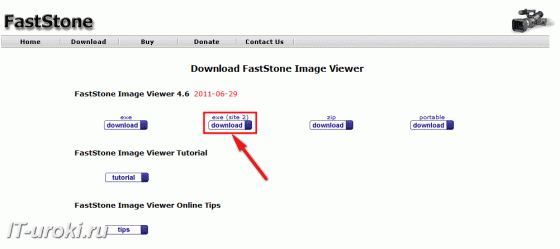
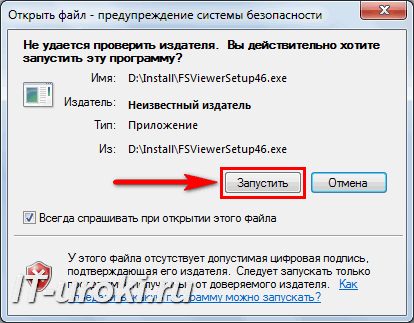
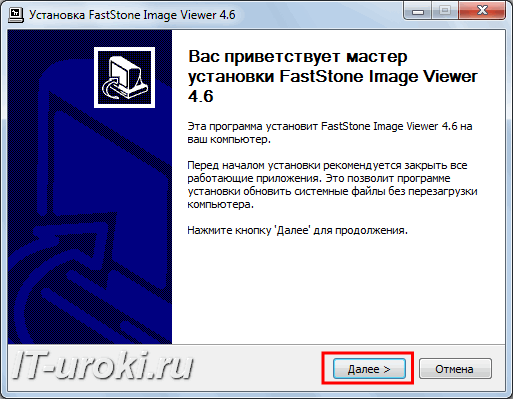
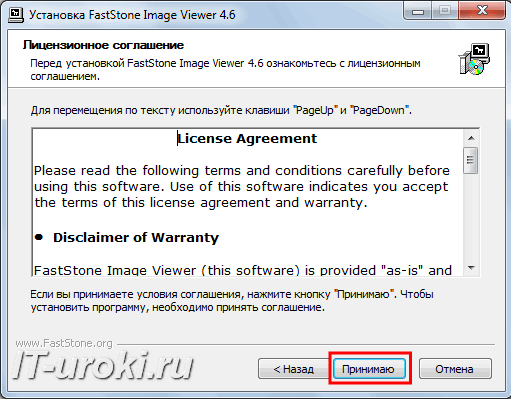
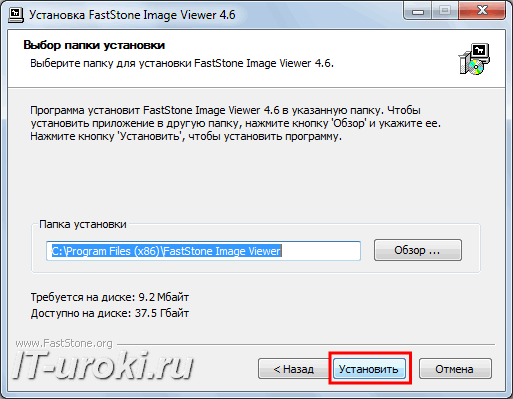
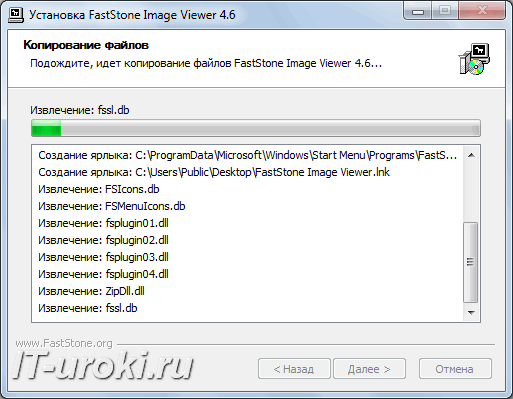
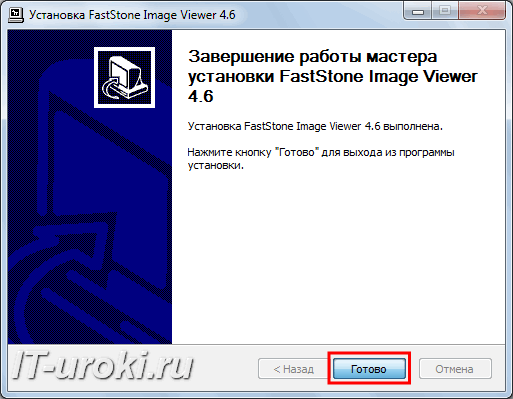
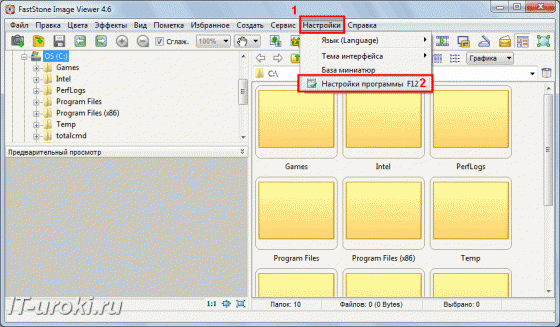
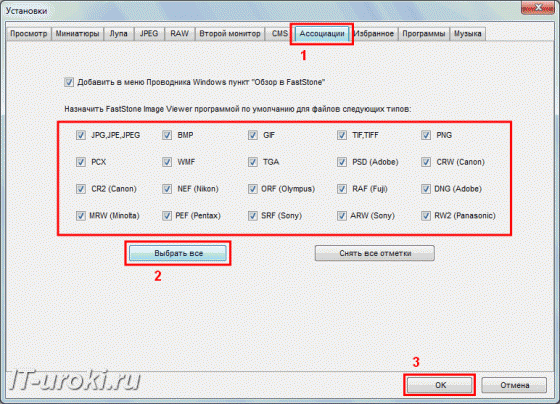









Буду очень благодарен за любую информацию по пользовательскому применению функций: создание фильмов, конвертирование форматов и редактора фото ( руководство, manual ) или ссылкой на адрес поисковика . С уважением Вениамин Гирш.
Достойного руководства по использованию функций программы на русском языке я не встречал.
Могу только предложить учебник на английском языке, одобренный создателем программы: ссылка на учебник.
Фильмы (видео) эта программа не создает, но есть создание слайдшоу.
Использование функций программы FastStone Image Viewer будет подробно описано в нескольких запланированных уроках на этом сайте.
Добрый день, Сергей! Прочитал о запланированных Вами уроках по этой программе и хотелось бы узнать они( уроки) уже есть, или будут? Можно конечно методом тыка, но пользуясь уроками всё же лучше. Спасибо. Александр.
Здравствуйте, Александр!
Уроки будут по FastStone Image Viewer будут. Они в очереди сразу после уроков по темам организации хранения данных и резервного копирования. Точных сроков назвать не могу, предположительно сентябрь.
спасибо, все очень четко, доступно и понятно!!!
Програма замечательная , но я еще «плаваю»-хочу у Вас учиться. Александр Сергеевич. г. Сочи
Александр, добро пожаловать на IT-уроки! Чтобы учиться, достаточно последовательно проходить уроки, полный которых можно найти по этой ссылке.
Сергей! Я так поняла, уроков на русском языке по пользованию этой программой Вы ещё не печатали. Жаль. Ищу подробное руководство, хочется освоить программу. Очень мне нравятся её возможности, а по -английски не разумею)
Методом тыка кое в чём разобралась, но забывается. хочется иметь описание под рукой всегда. Думаю, не я одна была бы постоянным пользователем этих уроков на вашем сайте.
Здравствуйте, Тамара!
Вы правильно поняли, до уроков по этой программе я еще не добрался. Не хотелось бы делать уроки второпях, рассеивая внимание на разные темы (качество при этом значительно падает). Но, как только уроки появятся, я персонально сообщу всем ожидающим.
Уважаемый Сергей!
Спасибо Вам огромное!!!
Я вообще не продвинутый пользователь, а обычная тетка 50 лет. Скачала программу в два счета, без проблем. Настолько все четко и понятно написано. Таких уроков я больше не встречала, хотя и искала, как скачать эту программу.
Желаю Вам всех благ!!!
С уважением, Татьяна
Татьяна, рад, что эта инструкция упростила вам задачу! Заходите почаще, на сайте IT-уроки много полезного 🙂
Программой пользуюсь давно, но применял для слайд-шоу. После сканирования архивов старых плёнок встал вопрос о редактировании изображений. С удивлением обнаружил новые возможности этой программы. Спасибо.
Действительно, Андрей, программа очень функциональная и удобная. В этом году уже обновилась до пятой версии (версия 5.1 вышла 11 марта 2014 года).
Добрый день!
Никто не знает как настроить, что б картинка открывалась в новом окне программы? На работе так и работает, а вот дома, почему-то нет возможности открывать изображения в разных окна программы (v5.1.)
Игорь, ни в настройках программы, ни в официальной документации такая возможность не описана (версия 5.3). Может быть, на работе этот функционал унаследован после обновления с более старой версии на новую.
Сергей, спасибо за толковый инструктаж по установке программы. Я пользуюсь ею давно и ценю возможности по редактированию изображений. Но после переустановки ОС я осталась без FastStone.
Благодаря Вашей помощи преодолела страх перед установкой программ из Интернета. Буду и дальше следить за Вашими публикациями. Уверена, они мне очень пригодятся!
С уважением. Галина
Галина, очень рад, что статья помогла вам справиться с установкой программы! Уверен, что теперь вам будет легче даваться не только установка, но и любые действия с компьютером. Вообще, если следовать простым правилам и регулярно делать резервное копирование, то можно совсем забыть о страхе перед компьютером и смело разбираться в самых сложных темах, но об этом подробнее в будущих уроках 🙂
рад ,что снова смогу читать ваши уроки
Геннадий, я тоже рад, что вы остались среди постоянных читателей сайта! 🙂
Спасибо. Очень хороший и полезный сайт.
Удачи и успеха вам.
Благодарю за отзыв и пожелания, вам тоже всего наилучшего! 🙂